IT 및 인터넷 지식창고/인스타 및 SNS
인스타그램 신기능 스토리 음악 및 노래가사 편집 방법에 대해서 간략히 안내드리고자 합니다.
먼저 인스타그램 스토리 음악이 어떻게 삽입되어있는지 궁금하신 분은 제인스타 아이디검색하셔서 'changs103' 프로필 하단의 Instagram Music 이라는 하이라이트를 참고하시기 바랍니다. (잘모르시다면, 프로필 검색하시면 금방보이실꺼에요)
지난번에 공유드린 내가 공유하고 싶은 인스타 게시물이나, 내 프로필 URL 복사 방법도 참고하시면 좋을듯 싶습니다.
2021.03.07 - [IT 및 인터넷 지식창고/인스타 및 SNS] - 인스타그램 게시물 및 프로필 URL 복사방법
인스타그램 게시물 및 프로필 URL 복사방법
오늘의 인스타그램 깨알정보는 인스타그램 게시물 및 프로필 URL 복사방법입니다. 그럼 본격적으로 시작해보도록 하겠습니다. 헷깔리시면 이미지 위 순서부터 아래로 내려서 참고하시기 바랍니
changsarchives.tistory.com
이제 거두절미 하고 본격적으로 시작해보도록 하겠습니다.
1. 첫번째로 인스타그램의 자기 프로필 화면에 들어가시면 '플러스 아이콘' 모양이 상단 위에 배치된걸 확인하실수 있습니다. 거기서 스토리 항목을 보시면 스토리 업로드 할수 있는 기능이 나옵니다 .
해당 기능으로 가주시기 바랍니다.


2. 두번째로 아시다시피 스토리는 1) 직접 업로드 2) 기존에 이미지나 영상을 업로드 할 수 있습니다.
저는 기존에 있는 블루 마티니 색의 사진을 활용해보도록 하겠습니다.
사진 활용은 왼쪽 하단에 이미지를 누르시면 내 갤러리로 이동합니다.


3. 세번째로 이부분이 가장 중요합니다.
웃음모양의 이모티콘 아이콘에 들어가주신 후 -> 음악 스티커를 골라주시기 바랍니다.
제가 노란색 해놓은 걸 잘 참고해서 따라와주세요.


4. 네번째로 음악을 추천하는 걸 고를수도 있고, 기존의 검색해서 사용할수도 있습니다 .
상단에 음악기능과 글자색 기능이 있고
하단에 재생시간, 재생구간, 그리고텍스트 스타일을 고를 수 있습니다 .


텍스트 스타일은 말그래로 글자를 크게 나오게 할껀지, 컴퓨터 타이핑 형태로 나오게 할껀지
전체 글자를 나오게 할껀지, 앨범만 나오게 할지 다양하게 고를 수 있습니다.
아직 런칭한지 오래 되지 않다보니 음악 가사 템플릿은 생각보다 많지는 않더라고요 제가 몇가지 샘플로 아래 이미지로 공유드립니다.
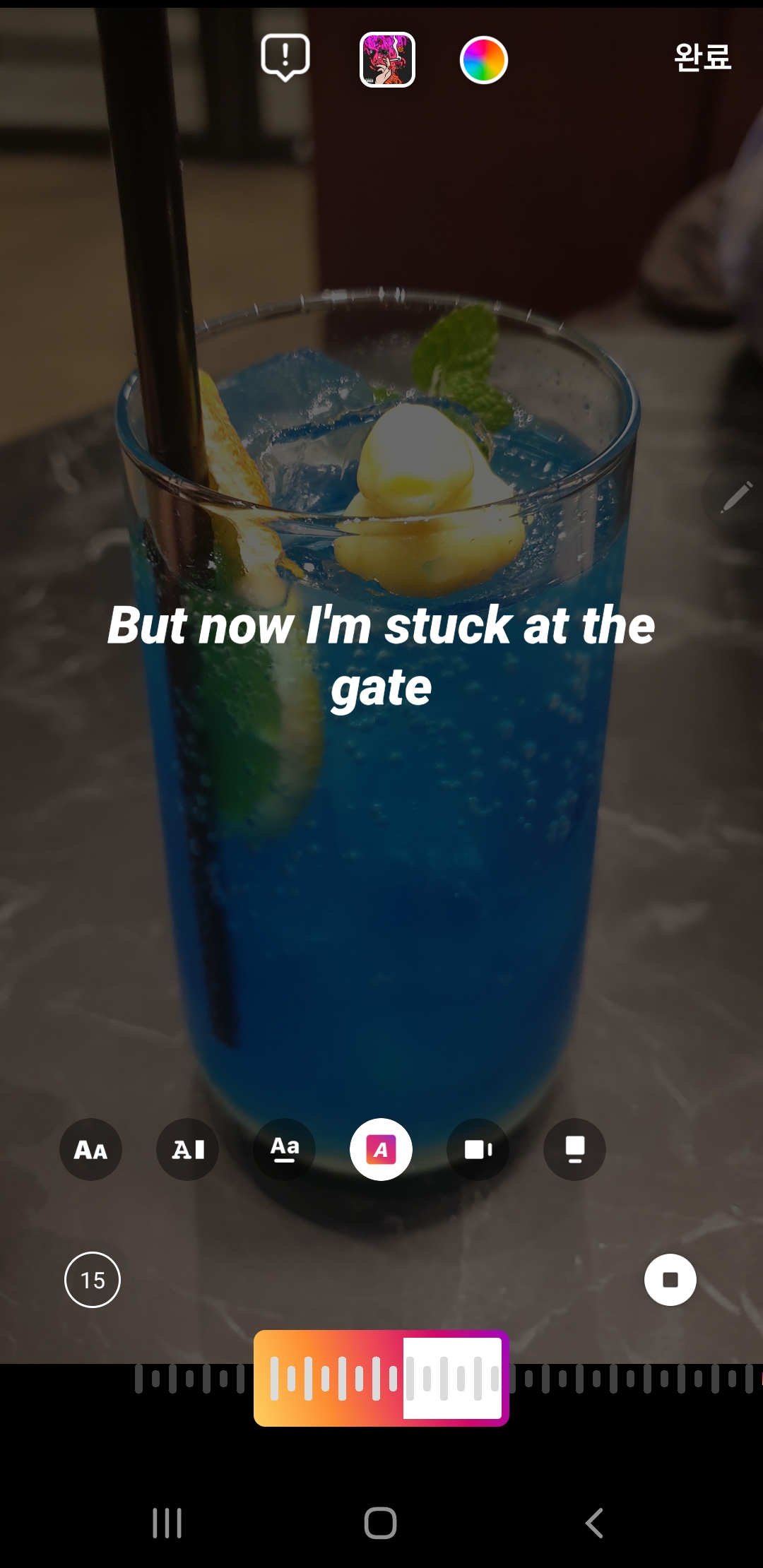
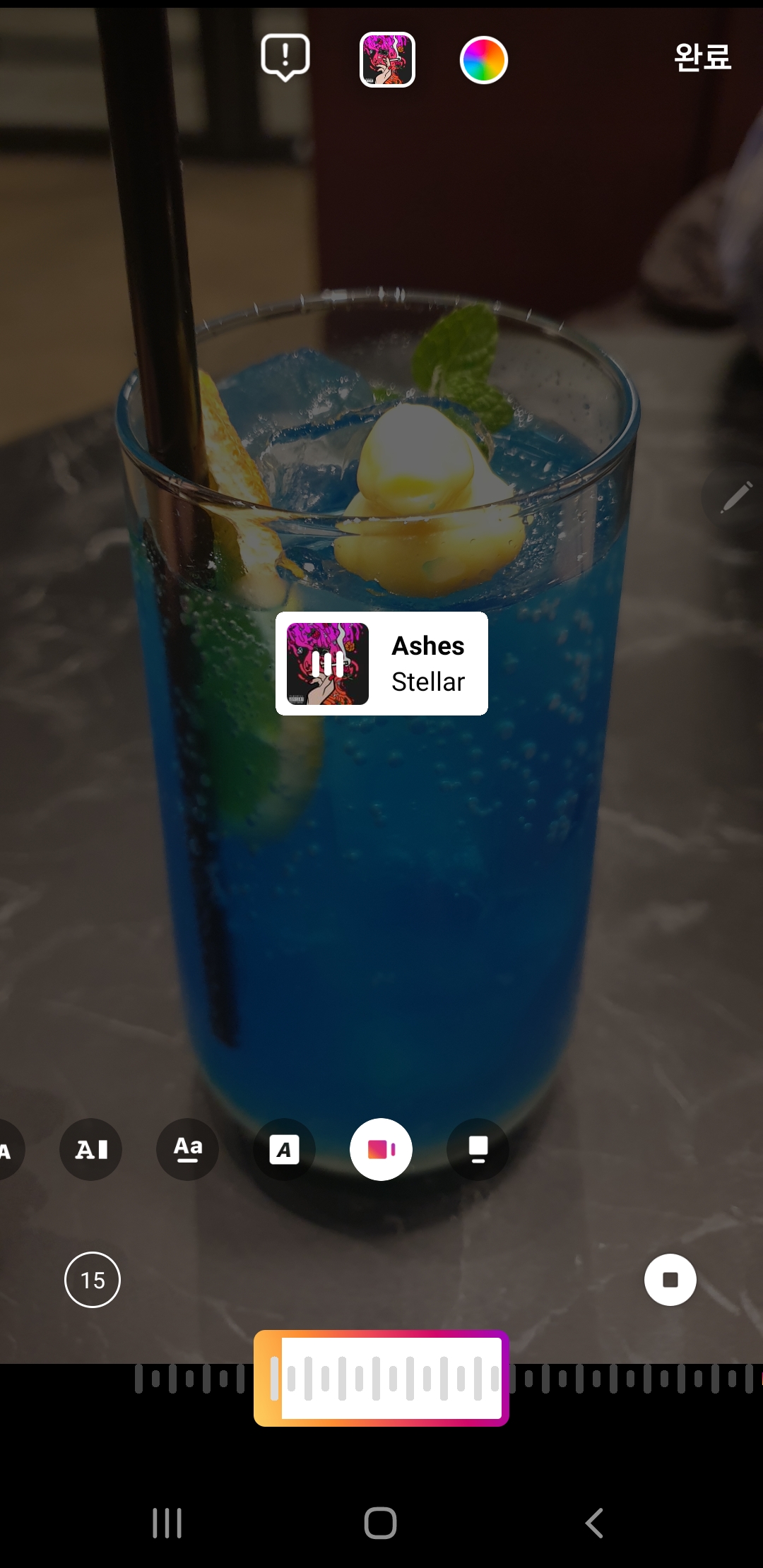
5. 다섯번째로 위에 언급한 기능들을 모두 사용하시고 완료를 눌러주셔야만
음악가사 스토리의 가사 및 기타 위치들 수정 편집과 업로드를 할수있습니다.
가사의 경우 한번 업로드에서 길게 누르면 아래와 같이 점세개 형태 등 다양한 스타일로 나오게 되는데요
터치를 길게해서 내가 원하고 싶은 위치로 놓으면 됩니다. 그리고 마지막으로 스토리 업로드 아시다시피, 내스토리 공유까지 하시면 완성!
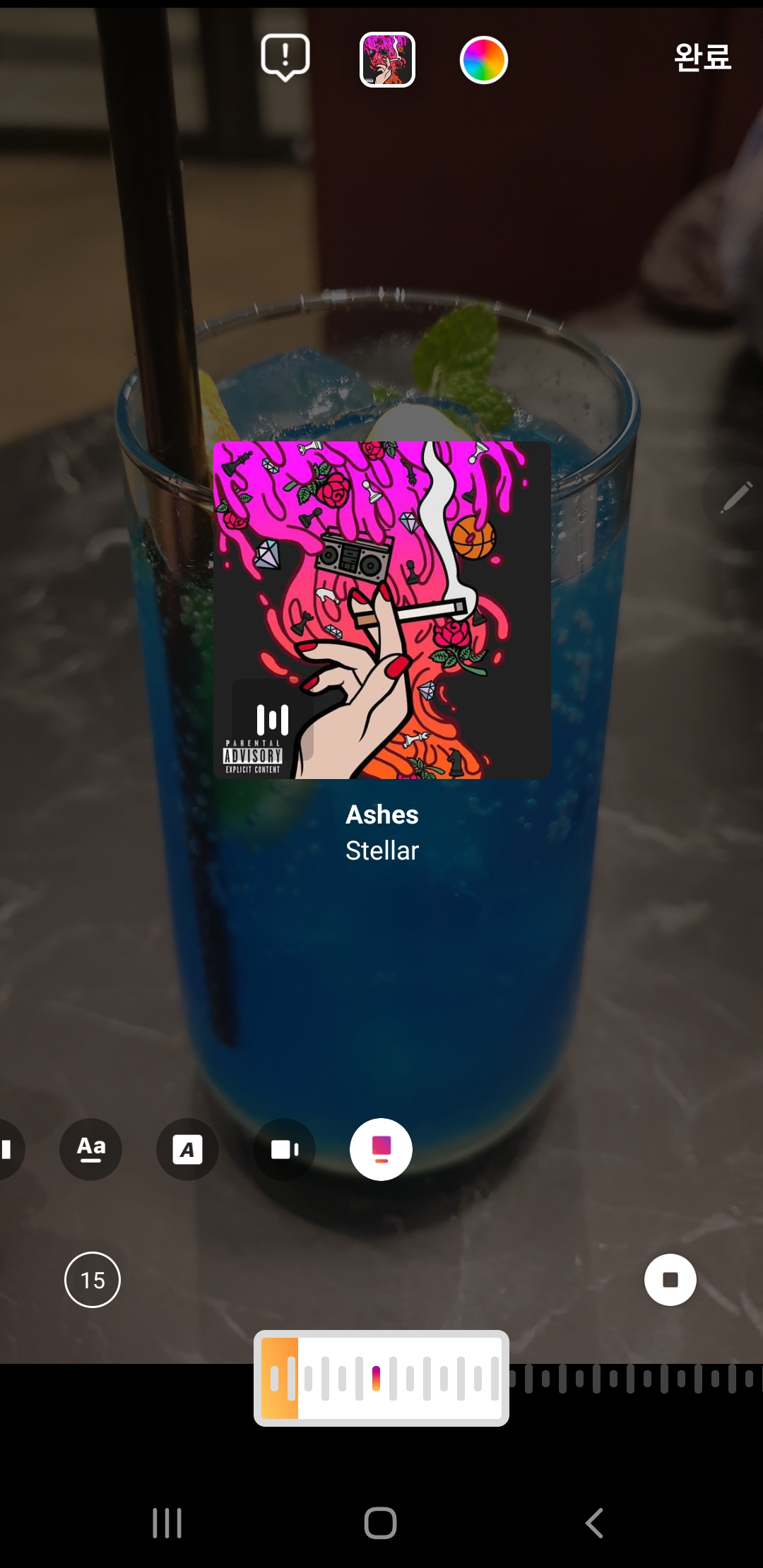

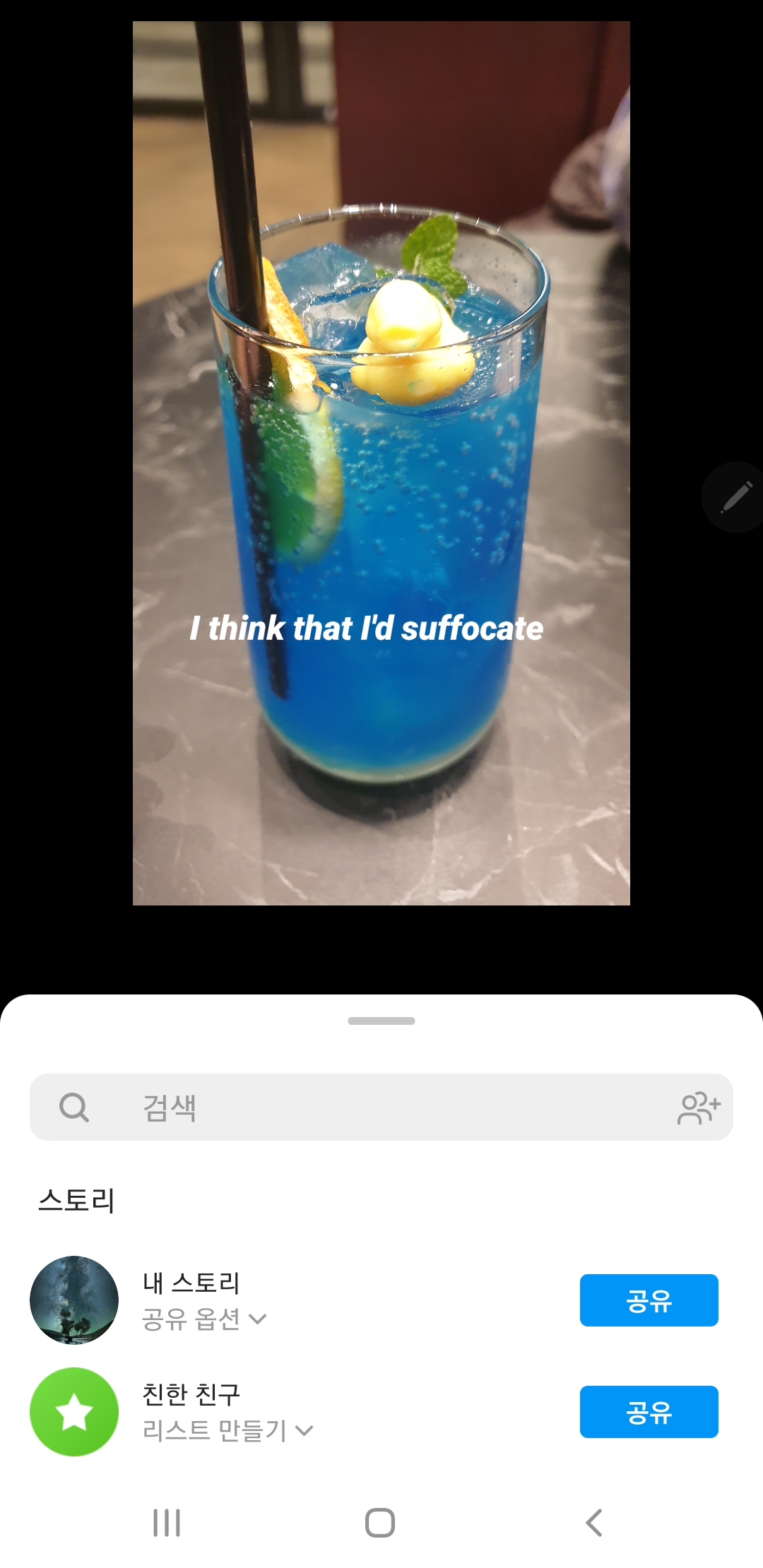
마지막으로 정리하는 느낌과,
쉽게 복습하실 수 있도록 영상으로 간략히 만들어보았습니다.
많은 도움이 되었기를 바라면, 이번 인스타 정보는 여기서 마무리하도록 하겠습니다.
그럼 다음에 인스타그램 신기능 및 알아두면 즐거워질 인스타그램 정보를 들고 찾아오도록 하겠습니다.
오늘 하루도 모두 행복하세요 !
'IT 및 인터넷 지식창고 > 인스타 및 SNS' 카테고리의 다른 글
| 인스타그램 게시물 저장 인스타 컬렉션 저장됨 기능 사용법 (1) | 2022.05.27 |
|---|---|
| 인스타그램 와 함께하는 협찬 광고입니다 의미는? (0) | 2021.03.18 |
| 인스타그램 게시물 및 프로필 URL 복사방법 (0) | 2021.03.07 |
| 인스타그램 비즈니스 프로페셔널 계정 전환방법 자세히 (0) | 2021.03.05 |
| 인스타그램 샵 Shop 탭 기능 소개 및 보는 방법 (2) | 2020.11.23 |